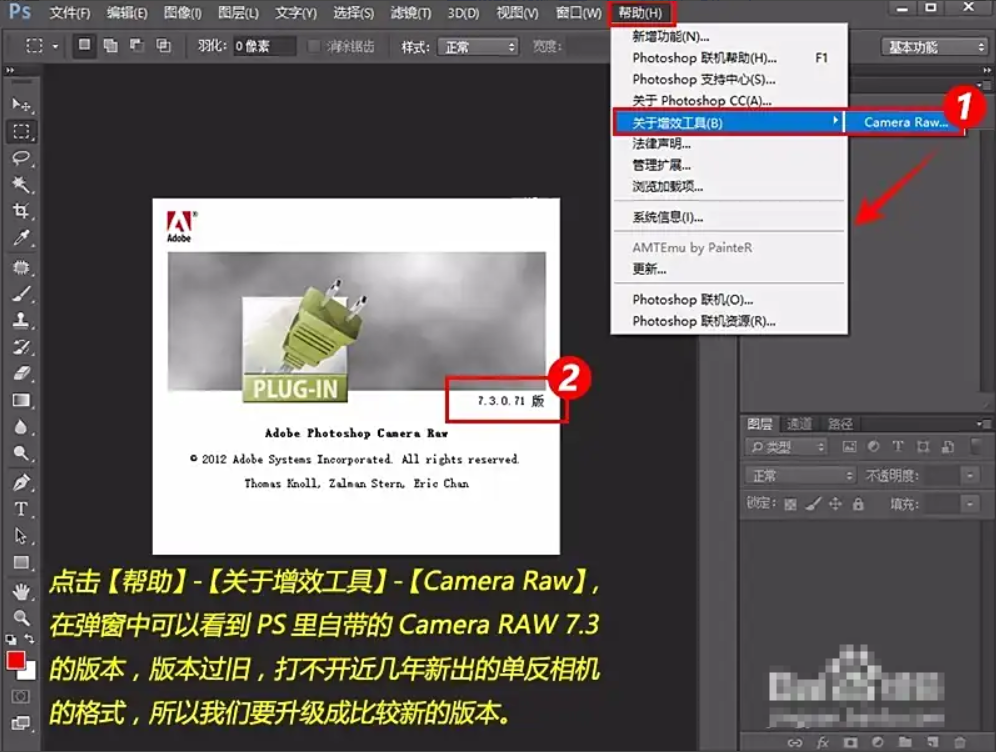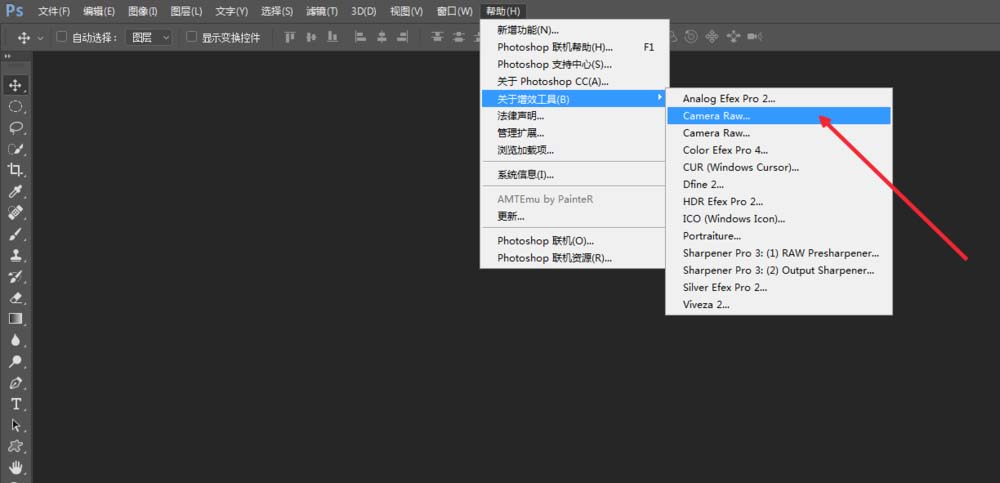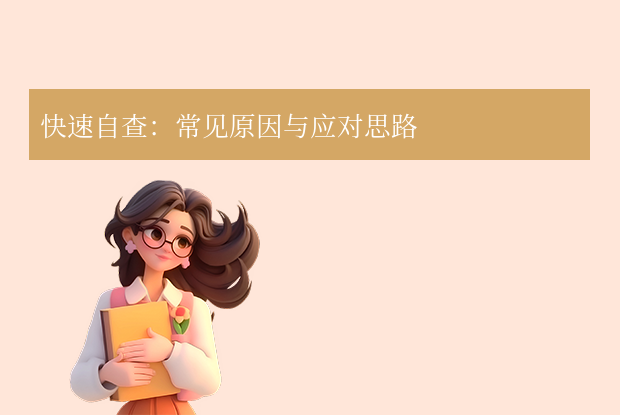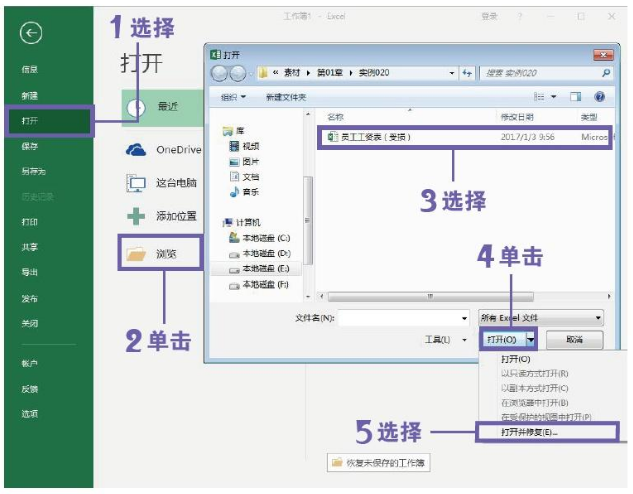AI摘要
AI摘要
当CR2文件无法打开时,首先检查软件兼容性,安装如Adobe Camera Raw、Digital Photo Professional或XnView MP等支持RAW格式的软件。若问题仍存在,尝试更新Windows的RAW图像扩展包,或更换读卡器、检查存储卡健康。对于损坏文件,可使用专业修复工具如转转大师进行恢复,或通过Lightroom将CR2转换为JPEG/TIFF/DNG格式。若数据丢失,使用数据恢复软件如Disk Drill扫描存储卡。最后,若所有方法无效,可尝试系统清理或重置。预防措施包括双备
摘要由平台通过智能技术生成作为一名摄影爱好者或专业摄影师,当您兴冲冲地将相机中的CR2格式照片导入电脑,准备进行后期处理时,却赫然发现这些珍贵的原始数据文件无法打开,屏幕上只显示一个错误图标或一片空白——这种瞬间的焦虑与无助感,相信很多人都曾体会。CR2是佳能相机独有的RAW格式,它记录了传感器最原始、最丰富的数据,是高质量后期创作的基石。然而,也正是由于其“原始”和“专有”的特性,它比普通的JPEG图片更容易遇到兼容性问题。
面对“CR2打不开”的困境,盲目尝试或直接放弃都是不可取的。那么cr2打不开怎么办呢本文将为您系统性地梳理从最简单到最专业的多种解决方案,每一种方法都配有明确的适用场景、详尽的操作步骤和关键的注意点,助您高效地拯救那些“沉睡”中的宝贵影像。
一、基础排查篇——解决最常见、最表面的问题
在深入复杂操作之前,我们首先需要排除那些最基础、也最容易被忽略的可能性。许多问题其实就出在这些最初的环节。
方法一:检查软件兼容性——解锁“阅读”能力
适用场景: 这是最常见的原因,尤其发生在刚接触RAW格式的新手,或在新安装的电脑、未经配置的图像查看软件上。您的电脑上可能根本没有能“读懂”CR2文件的程序。典型的症状是:缩略图可见但双击无法打开,或系统提示“没有与之关联的程序来执行该操作”。
操作步骤:
- 安装专业图像软件: 最可靠的解决方案是安装一款专业的图像处理软件。首推自然是Adobe的Adobe Camera Raw (ACR) 插件,它通常内置于Adobe Photoshop 和 Adobe Lightroom 中。只要您的软件版本足够新,就能支持最新型号相机的CR2文件。
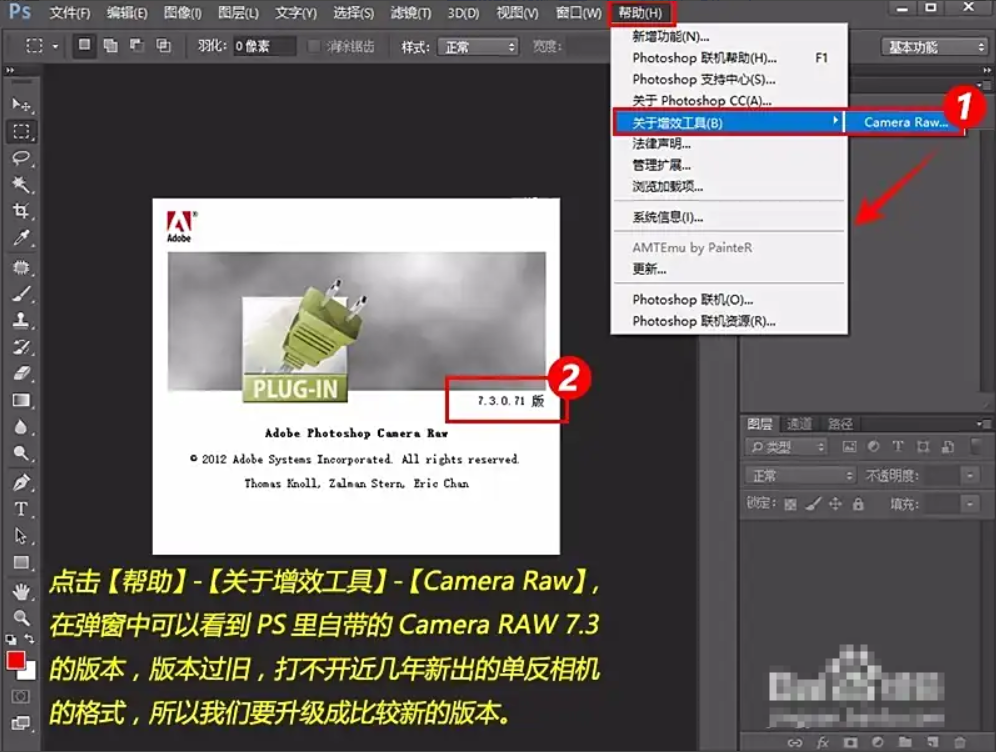
- 使用佳能官方软件: 佳能为其相机用户提供了免费的官方软件 Digital Photo Professional (DPP)。前往佳能官方网站,在“服务与支持”页面找到您的相机型号,在“下载”区域即可找到DPP。它对本家CR2格式的支持是最原生、最完善的。
- 选用优秀免费软件: 如果您不希望投入太多成本,可以尝试一些优秀的免费软件。例如 XnView MP、IrfanView(需要额外安装RAW格式插件包)或 Darktable(一款开源的Lightroom替代品)。这些软件对RAW格式的支持范围也非常广泛。
注意点:
- 版本匹配: 请确保您安装的软件版本能够支持您相机型号生成的CR2文件。例如,一台新发布的相机,其CR2文件可能需要更新版本的Photoshop或Lightroom才能识别。定期更新您的软件和ACR插件是很好的习惯。
- 性能考量: 专业软件如Lightroom对电脑硬件(尤其是内存和CPU)有一定要求,在旧电脑上运行可能会比较缓慢。
方法二:更新相机RAW格式支持——让系统“认识”新相机
适用场景: 如果您使用的是Windows系统自带的“照片”应用或文件资源管理器来查看图片,并且您的相机是新型号(特别是在Windows 10或旧版Windows 11上),那么系统可能缺少对该型号CR2文件的解码器。
操作步骤:
- 打开微软官方应用商店(Microsoft Store)。
- 在搜索框中输入“Raw Image Extension”(RAW 图像扩展)或 “佳能 RAW 编解码器”。
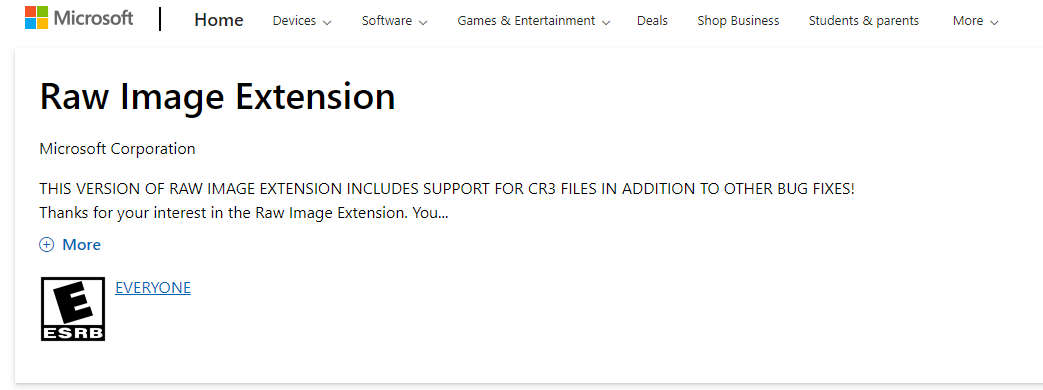
- 找到由Microsoft Corporation发布的“Raw Image Extension”免费应用,点击“获取”进行安装。
- 安装完成后,重启您的电脑,再次尝试用系统自带的“照片”应用打开CR2文件。
注意点:
- 这个扩展包主要解决的是系统级预览和基本查看问题。对于专业的后期编辑,它依然无法替代Photoshop或Lightroom。
- 确保您的Windows系统已更新到最新版本,以获得最广泛的相机型号支持。
方法三:文件与存储卡检查——排除物理与逻辑错误
适用场景: 当您怀疑问题并非出在软件,而是文件本身或存储介质时。例如,只有部分CR2文件打不开,或者文件在拷贝过程中中断。
操作步骤:
- 尝试打开其他CR2文件: 在同一个文件夹中,尝试打开其他CR2文件。如果其他文件都能正常打开,唯独某一个不行,那么极有可能是该特定文件已损坏。
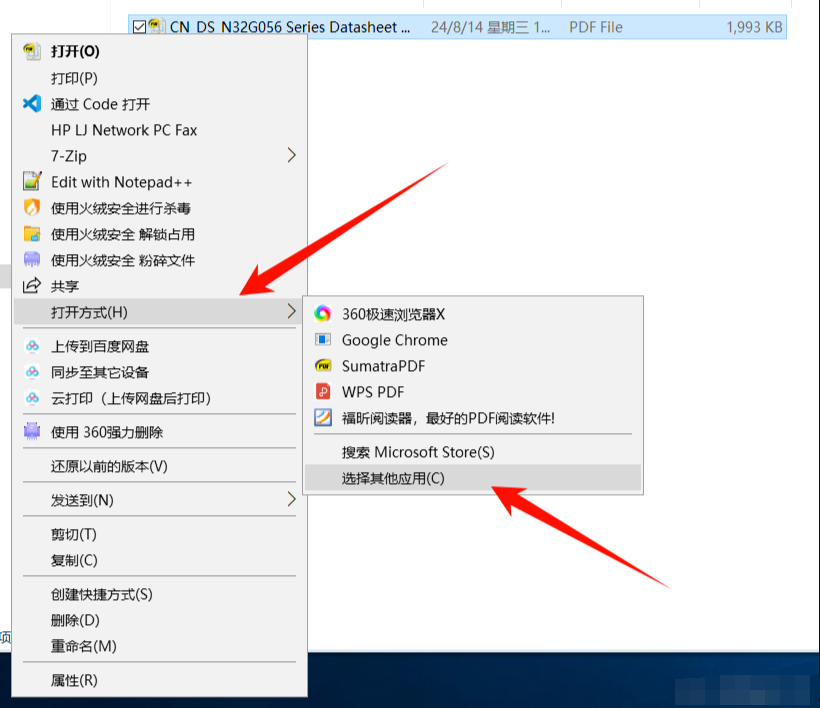
- 更换读卡器或USB端口: 劣质或老旧的读卡器可能导致数据传输不稳定,从而造成文件损坏。尝试使用另一个已知良好的读卡器,或插入电脑主板上的其他USB端口(特别是USB 3.0及以上端口)重新拷贝文件。
- 检查存储卡健康: 使用SD卡协会官方的 SD Memory Card Formatter 工具对存储卡进行格式化(注意:格式化会清空卡内所有数据,请务必提前备份!)。如果格式化过程报错或无法完成,则说明存储卡本身可能存在物理坏块,需要更换。
注意点:
- 数据安全第一: 在任何怀疑存储卡有问题的情况下,第一时间将还能读取的数据备份到电脑和硬盘中,停止向该卡写入新数据。
- 养成良好习惯: 始终在相机内进行格式化操作,而非在电脑上。这能确保文件系统与相机完全兼容。
二、进阶修复篇——应对文件损坏与格式问题
如果基础排查无法解决问题,那么我们需要考虑文件本身可能存在的更深层次问题。
方法四:使用专业修复工具——拯救损坏的CR2
适用场景: 当您确认是某个或某几个CR2文件本身损坏,但又不甘心放弃时。这些工具专门设计用于修复因文件头信息错误、数据区块丢失等原因导致的RAW文件损坏。
操作步骤(以转转大师为例):
- 安装并运行软件: 下载并安装转转大师修复工具。
- 选择功能:选择“损坏的文件 - 图片修复”。
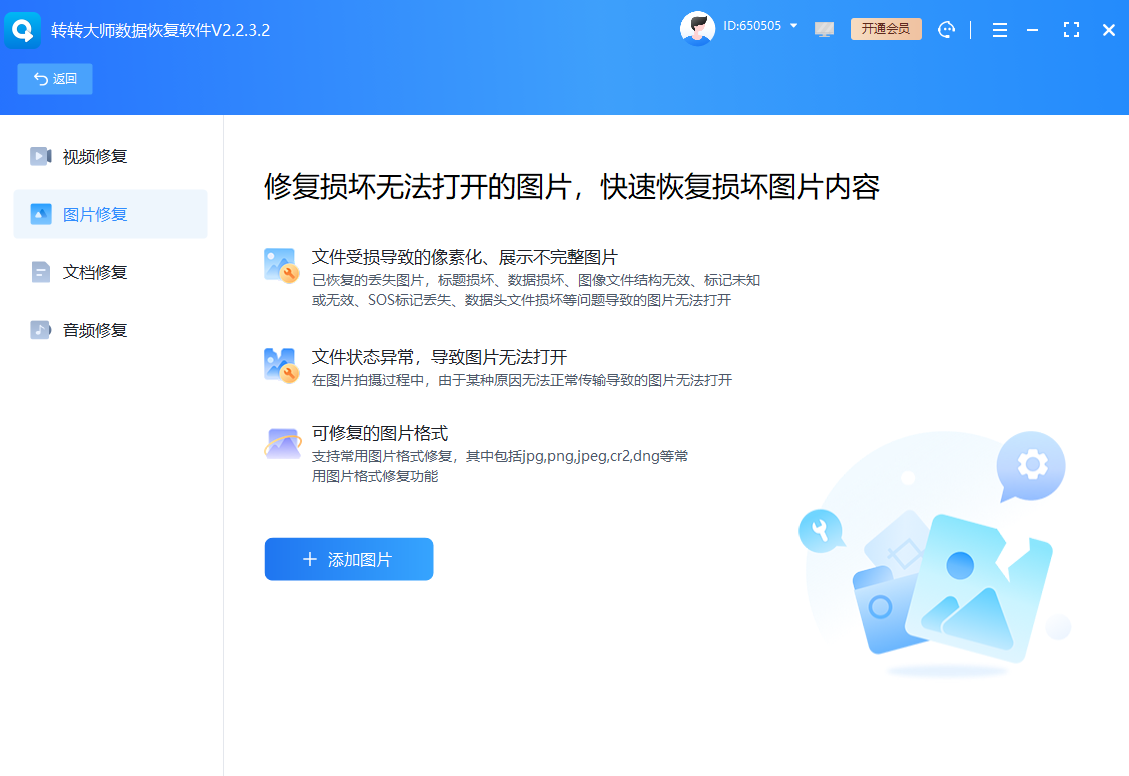
- 添加损坏文件: 启动软件,通常界面会有一个“添加文件”或“浏览”按钮,将无法打开的CR2文件添加到修复列表中。
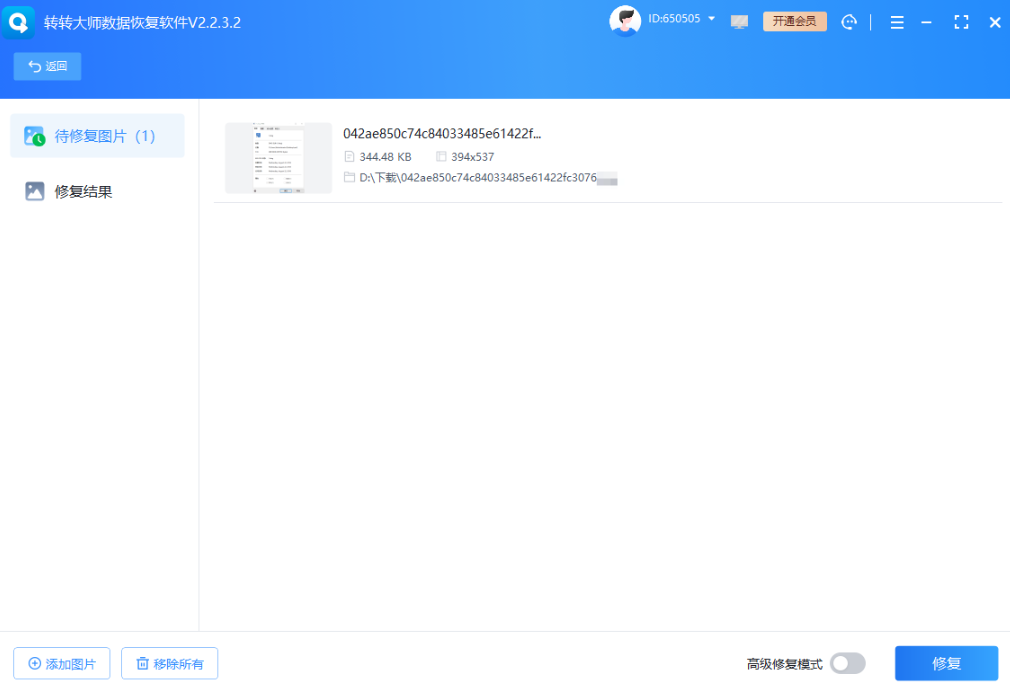
- 开始修复: 点击“修复”按钮。软件会开始分析文件结构,尝试重建损坏的部分。
- 预览与保存: 修复过程完成后,大部分优秀软件会提供一个修复后文件的预览功能。确认照片内容被正确恢复后,将其保存到一个新的、安全的文件夹位置。
注意点:
- 成功率非100%: 修复成功率取决于文件损坏的严重程度。轻微的逻辑错误很容易修复,但如果是物理损坏导致的大面积数据丢失,则可能回天乏术。
- 先试用再购买: 许多修复软件提供免费试用版,可以预览修复效果但不能保存。请先使用试用版确认能成功修复您的文件后,再考虑购买正式版。
方法五:转换文件格式——曲线救国的终极方案
适用场景: 当您急需查看或使用照片内容,且所有修复尝试均告失败,或者您需要一个更通用的格式进行分发时。此方法的原理是利用能正常读取该CR2文件的软件,将其转换为如JPEG、TIFF或DNG等更通用、更稳定的格式。
操作步骤(以Adobe Lightroom为例):
- 将能够被Lightroom识别的CR2文件(即使只有这一张是好的)和无法直接打开的CR2文件一同导入Lightroom图库。
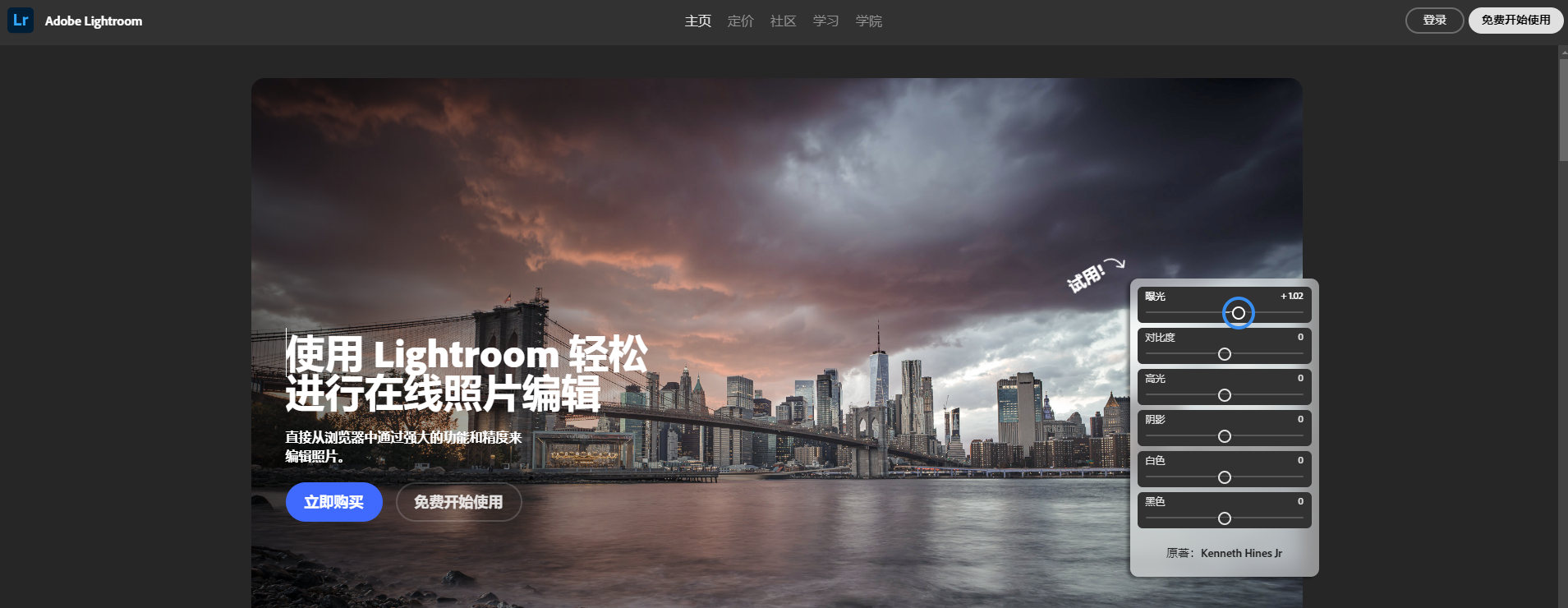
- 在图库中,您可能会发现那个“损坏”的文件显示为灰色或带有感叹号,但有时Lightroom的数据库能力依然能解析出它的缩略图。
- 如果缩略图可见,右键点击该文件,选择“导出...”。
- 在导出设置对话框中,选择一个通用的格式,如 JPEG(用于快速分享)或 TIFF(用于保留高质量无损编辑)。
- 指定导出位置,点击“导出”。Lightroom会尝试根据它所能读取的信息,重新生成一张新格式的图片。
注意点:
- 此方法非修复: 转换后的文件将失去RAW格式的可塑性。您将无法像处理原始RAW数据那样进行大幅度的曝光、白平衡调整。
- DNG格式: 您也可以考虑将CR2转换为Adobe的DNG(数字负片) 格式。DNG是一种开源的RAW格式,可能对未来兼容性更有保障。在Lightroom的“导入”设置中,甚至可以设置“复制为DNG”选项。
三、专业与终极手段篇
当所有软件层面的方法都无效时,我们可能需要从数据恢复和系统底层寻找答案。
方法六:数据恢复软件介入——找回丢失的片段
适用场景: 这适用于更极端的情况:您不小心格式化了存储卡,或者文件被误删除,然后您又试图恢复它们,但恢复出来的CR2文件无法打开。这说明恢复过程不完整或文件系统结构已损坏。
操作步骤:
- 立即停止使用存储卡: 一旦发现数据丢失,立即停止对存储卡进行任何写入操作,以防原始数据被覆盖。
- 选择专业数据恢复软件: 使用如 转转大师数据恢复软件(免费)、Disk Drill 或 R-Studio(更专业)等工具。
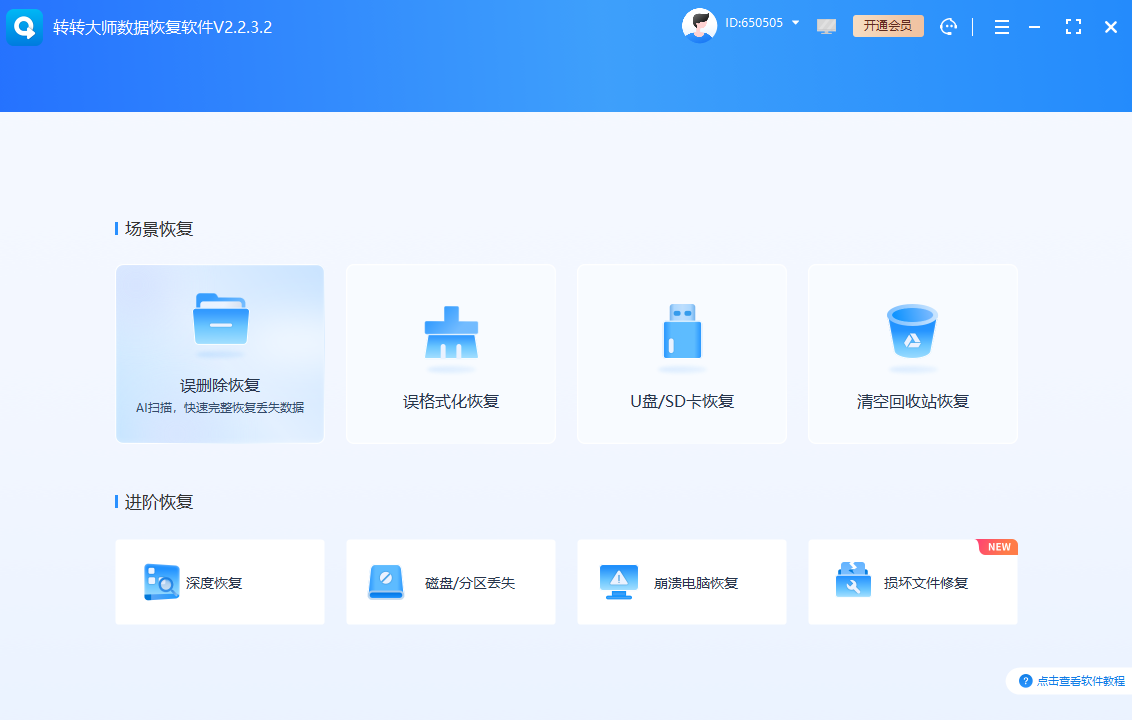
- 进行深度扫描: 将存储卡通过读卡器连接电脑,运行数据恢复软件,选择该存储卡盘符,并启动“深度扫描”或“完整扫描”模式。这个过程会比较耗时。
- 筛选与恢复: 扫描完成后,在结果列表中按格式筛选出CR2文件。仔细查看文件大小和预览图(如果软件支持),选择那些状态良好的进行恢复,并务必将其保存到电脑硬盘的其他分区,而非原存储卡上。
注意点:
- 预览功能至关重要: 选择具备预览功能的数据恢复软件,可以在恢复前确认文件是否完好,避免做无用功。
- 物理损坏: 如果存储卡本身出现物理损坏(如芯片破裂),软件恢复将无能为力,需寻求专业的数据恢复机构帮助,但成本极高。
方法七:系统级深度清理与重置
适用场景: 当您怀疑问题源于操作系统底层冲突、注册表错误或某些未知的软件干扰时。这是一个相对“核弹”级别的解决方案,通常在尝试所有其他方法无效后使用。
操作步骤:
- 干净启动: 在Windows中,使用“系统配置”(msconfig)工具,选择“有选择的启动”,并取消勾选“加载启动项”,然后重启电脑。在一个纯净的环境中测试能否打开CR2文件,以判断是否是第三方软件冲突。
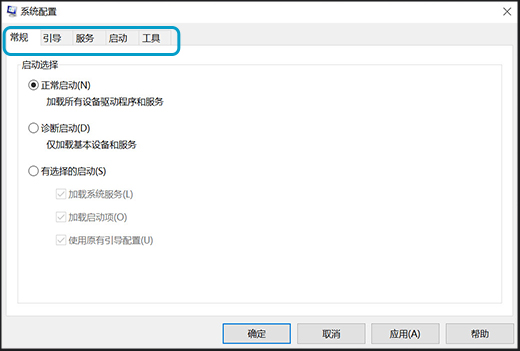
- 重装相关软件: 彻底卸载您用来打开CR2的软件(如Photoshop、Lightroom),包括清理其注册表和临时文件,然后重新安装最新版本。
- 系统还原/重置: 如果上述均无效,且问题影响广泛,可以考虑使用Windows的“系统还原”功能恢复到出问题之前的一个还原点。作为最后手段,可以进行“重置此电脑”操作,选择保留个人文件。
注意点:
- 备份!备份!备份! 在执行系统还原或重置前,必须确保所有重要数据(包括您的照片库)已得到完整备份。
- 耗时巨大: 此过程会消耗大量时间,应作为万不得已的最后选择。
总结与预防:构建安全的数字工作流
“cr2打不开怎么办”虽然令人头疼,但通过以上从易到难、从软件到硬件的系统性排查,绝大多数问题都能得到解决。回顾整个过程,我们不难发现,预防远胜于治疗。为了最大限度地避免此类问题,请养成以下习惯:
- 双备份原则: 在拍摄现场,如果相机支持,使用双卡备份功能。回家后,立即将照片备份到电脑和至少一块外部硬盘或NAS中。
- 定期更新软件: 保持您的操作系统、图像处理软件和相机RAW解码器处于最新状态。
- 使用可靠的存储设备: 投资购买高品质、高速度的存储卡和读卡器,并定期使用官方工具进行检测和格式化。
- 安全弹出硬件: 始终使用系统的“安全删除硬件”功能弹出存储设备和外部硬盘,防止数据传输中途中断导致文件损坏。
摄影是光与时间的艺术,CR2文件则是承载这份艺术的原始载体。掌握拯救它们的知识与技巧,就是为您珍贵的创作成果上了一道最坚实的保险。希望这篇超过1500字的详尽指南,能成为您摄影路上一位可靠的“技术顾问”。


 技术电话:17306009113
技术电话:17306009113 工作时间:08:30-22:00
工作时间:08:30-22:00 常见问题>>
常见问题>> 转转大师数据恢复软件
转转大师数据恢复软件
 微软office中国区合作伙伴
微软office中国区合作伙伴
 微信
微信 微信
微信 QQ
QQ QQ
QQ QQ空间
QQ空间 QQ空间
QQ空间 微博
微博 微博
微博 u盘打不开怎么恢复
u盘打不开怎么恢复
 免费下载
免费下载